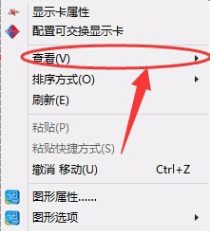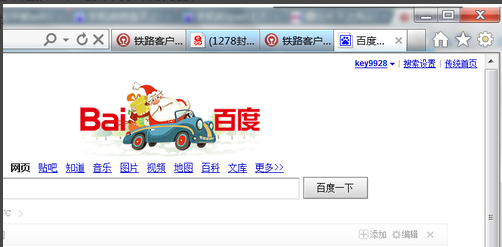Windows8如何隐藏桌面图标?小编教你设置技巧
- 时间:2024年07月19日 07:18:06 来源:魔法猪系统重装大师官网 人气:12763
在数字世界里,隐私和安全至关重要。许多用户为了保护个人隐私或确保信息安全,习惯于将桌面的一些图标隐藏起来。如果将这些图标移至其他位置,使用起来就不太方便了,因为用户还需要查看和操作这些图标。那么,如何让Windows 8系统中隐藏的桌面图标显示出来呢?接下来,我将为大家详细解析一下如何在Windows 8系统中隐藏桌面图标。
有时候,为了让系统桌面看起来更加整洁美观,小伙伴们会设置将桌面上多余的图标隐藏起来。但有些小伙伴可能不知道如何执行这个操作。其实,这个方法非常简单。下面,我将为大家分享一下在Windows 8系统中隐藏桌面图标的方法和技巧。
如何在Windows 8中隐藏桌面图标?
在桌面空白处右键单击,选择“属性”以打开菜单。

win8图-1
接着,在弹出的菜单中点击“查看”,将“显示桌面图标”一项的勾选去掉。

设置隐藏图标图-2
完成上述操作后,桌面图标就会消失。

隐藏图标图-3
如果想显示隐藏的桌面图标,只需重复上述操作,将“显示桌面图标”一项重新勾选即可。

设置隐藏图标图-4
这样一来,桌面图标就会恢复显示。

隐藏图标图- 设置隐藏图标,桌面,win8,隐藏图标